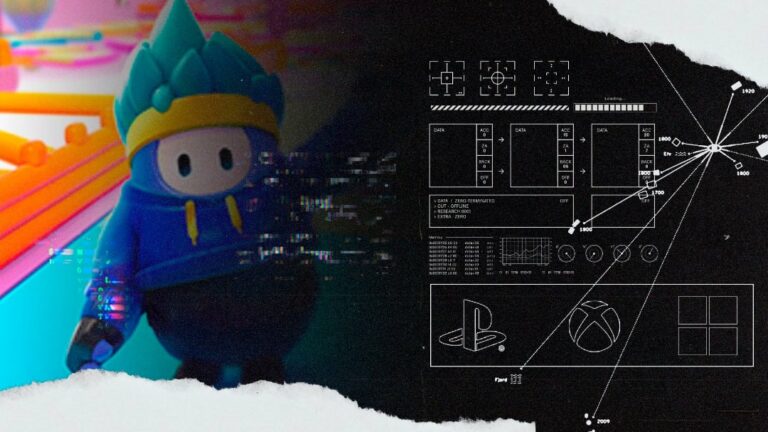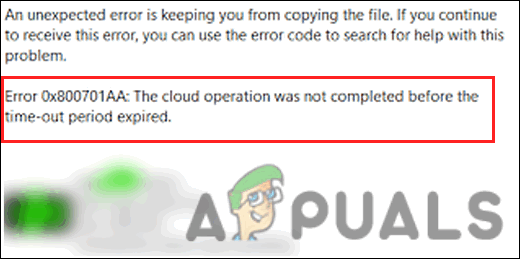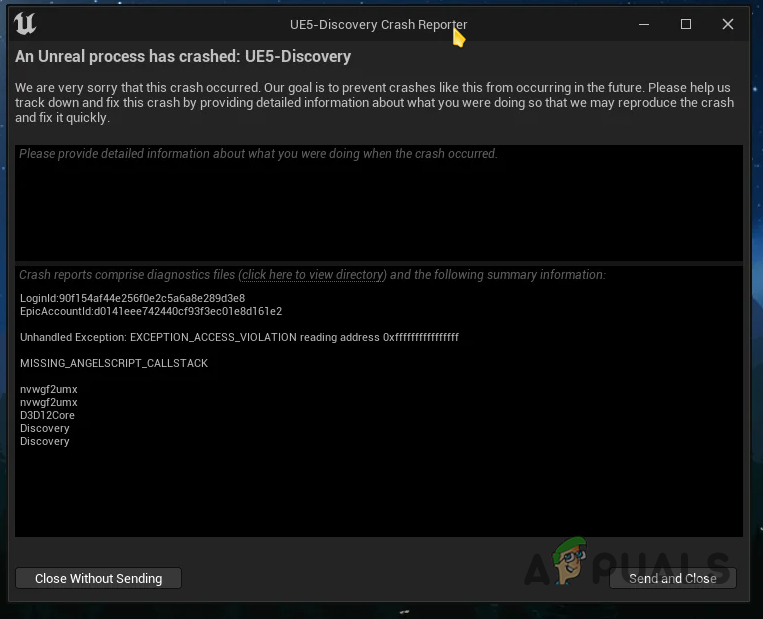Как исправить «синий экран смерти» (Klif.sys) в Windows?
Microsoft обеспечивает собственную безопасность и защиту для всех систем Windows, устраняя необходимость полагаться на сторонние программы, такие как Касперский. Фактически, вместо того, чтобы защищать вашу систему от вреда, они могут представлять собой потенциальную угрозу для вашего компьютера, например, вызывая ошибку синего экрана Klif.sys.
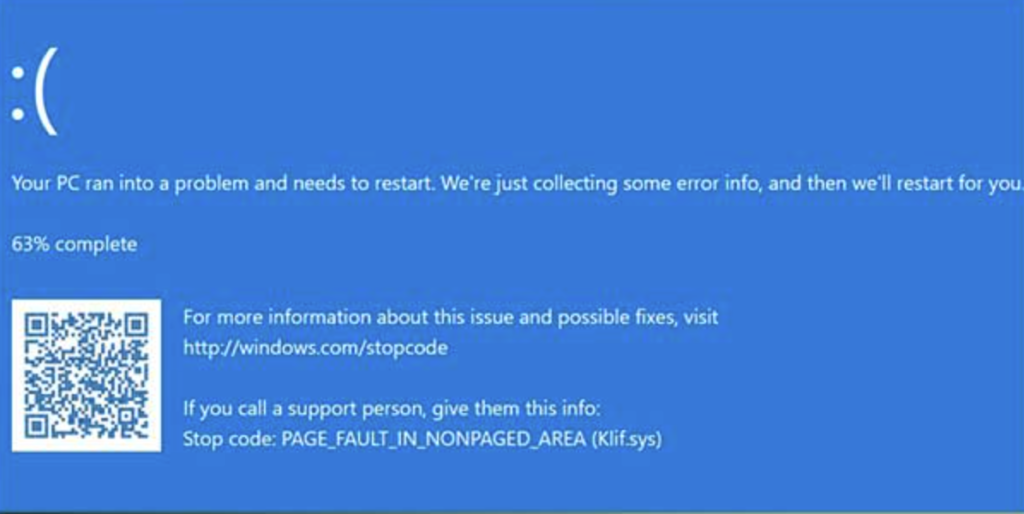
Программы для Windows, мобильные приложения, игры - ВСЁ БЕСПЛАТНО, в нашем закрытом телеграмм канале - Подписывайтесь:)
Хотя это напрямую связано с использованием «Лаборатории Касперского» Intrumer Filter, компонента антивирусной программы, защищающего от вредоносных сайтов, фишинга и т. п., по иронии судьбы оно приводит к внезапным фатальным ошибкам, наносящим вред вашему компьютеру. Лучший способ решить эту проблему — удалить внешнюю программу безопасности. Если это невозможно, есть несколько дополнительных решений этой проблемы.
Итак, давайте посмотрим!
Что вызывает ошибку «синий экран» Klif.sys
Лучший способ узнать, какое исправление наиболее эффективно для вас, — это определить основную причину проблемы. Вот несколько причин, по которым эта ошибка BSOD может появиться на вашем устройстве:
- Поврежденные драйверы. Наиболее распространенной причиной появления синего экрана является проблема с драйвером Klif.sys. Если он поврежден или поврежден, это может привести к различным ошибкам на вашем компьютере, таким как указанная.
- Несовместимое обновление Windows. Иногда установка обновления Windows на ваш компьютер может вызвать ошибку «синий экран» Klif.sys. Это связано прежде всего с тем, что обновление Windows несовместимо с файлом драйвера Klif.sys.
- Вмешательство других программ. Некоторые программы безопасности также мешают работе драйверов вашей системы, что приводит к появлению ошибки синего экрана. Определив такое программное обеспечение и удалив его, вы можете решить эту проблему.
Теперь, когда мы знаем потенциальные причины этой проблемы, давайте начнем ее решать!
Следуйте инструкциям ниже, чтобы устранить проблему.
Решение 1. Удалите Klif.sys с вашего компьютера.
Это решение включает удаление проблемного драйвера Klfi.sys с вашего компьютера путем загрузки в безопасном режиме.
Шаг 1. Загрузитесь в безопасном режиме
Если фатальная ошибка синего экрана не позволяет вам нормально загрузить Windows, сначала вам необходимо войти в безопасный режим.
Для этого:
- Загрузите компьютер.
- На экране входа в систему щелкните значок питания и выберите «Перезагрузить», удерживая клавишу Shift.
- Когда появится экран «Выберите вариант», выберите «Устранение неполадок».
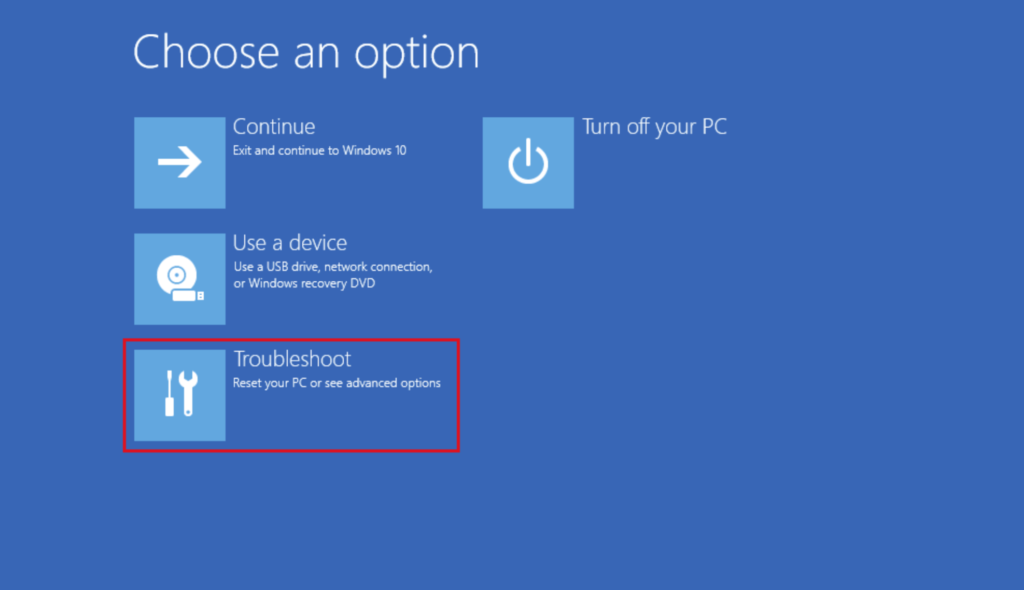
- Откройте «Дополнительные параметры» > «Параметры запуска» > «Перезагрузить».
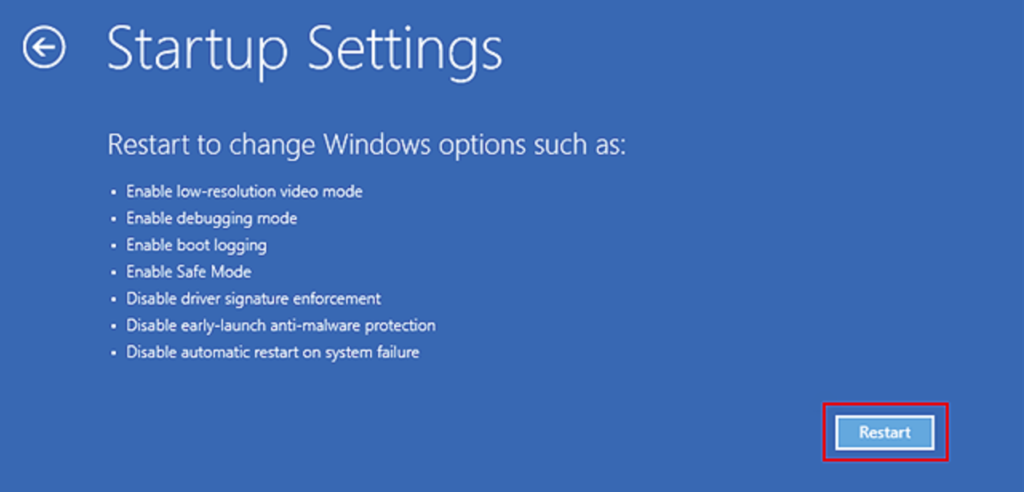
- После перезапуска на экране должно появиться несколько опций. Нажмите 4 или F4, чтобы войти в безопасный режим, или 5 или F5, чтобы войти в безопасный режим с поддержкой сети.
Шаг 2. Удалить файл Klif.sys
Для начала безопаснее предположить, что файл Klif.sys был поврежден или поврежден, что привело к ошибке BSOD. В такой ситуации лучшее решение — удалить файл с вашего компьютера, чтобы он перестал конфликтовать со всей системой.
Для этого выполните следующие действия:
- Сначала запустите диалоговое окно «Выполнить», нажав клавиши Windows + R на клавиатуре.
- Затем в текстовом поле введите следующий путь и нажмите клавишу Enter:
C:\Windows\System32\драйверы
- Когда откроется проводник, найдите файл Klif.sys и выберите «Удалить».
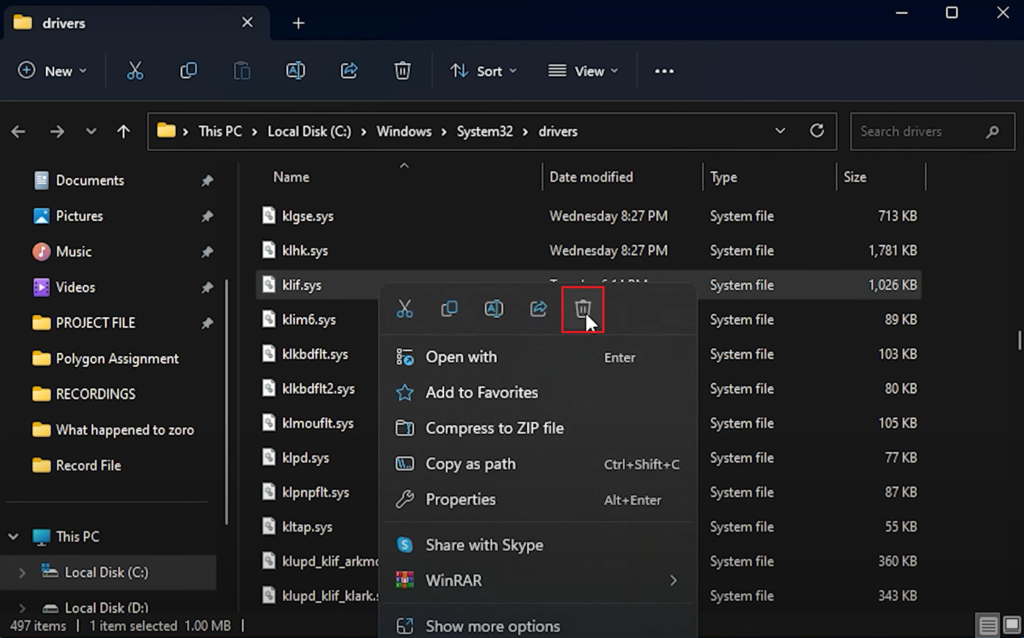
- Теперь вставьте следующий путь в окно «Выполнить» и нажмите «ОК»:
C:\Windows\System32\DriverStore
- Еще раз выберите файл Klif.sys и нажмите «Удалить».
Решение 2. Перейдите с бета-версии на стабильную версию Касперского
Бета-версии большинства программ, поскольку они находятся на экспериментальной стадии, содержат различные ошибки и глюки. Итак, если вы используете бета-версию какой-либо программы Касперского, это может быть причиной ошибки синего экрана.
В целях безопасности в такой ситуации рекомендуется перейти на стабильную версию. Однако, если вы уже используете стабильную версию и по-прежнему испытываете указанную проблему, попробуйте другие исправления, приведенные ниже.
Решение 3. Выполните сканирование системы.
Если ошибка синего экрана не была устранена до сих пор, повреждение может быть нанесено файлам образа Windows. К счастью, у Microsoft есть несколько встроенных средств сканирования из командной строки, которые вы можете выполнить для восстановления и замены поврежденных файлов.
В этом случае вам необходимо выполнить сканирование SFC, а затем сканирование DISM, чтобы решить проблему. Вот как это делается:
- Нажмите значок «Поиск» на панели задач и введите cmd.
- Затем выберите «Запуск от имени администратора» на левой панели.
- Чтобы запустить сканирование SFC, введите следующую команду:
СФК/сканноу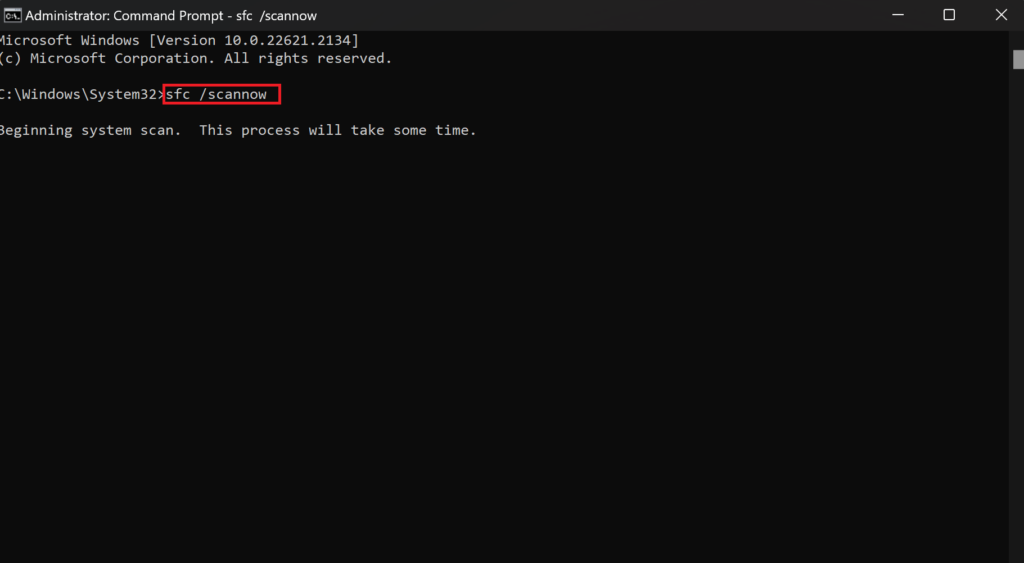
- После завершения сканирования выполните одну за другой следующие команды:
DISM/Online/Cleanup-Image/CheckHealthDISM/Online/Cleanup-Image/ScanHealthDISM/Online/Cleanup-Image/RestoreHealth
- Дождитесь завершения сканирования, затем перезагрузите компьютер.
Решение 4. Удалите Касперского
Поскольку проблема в основном возникает из-за установки Касперского на ваш компьютер, она будет решена только после того, как вы раз и навсегда удалите эту стороннюю антивирусную программу. На самом деле, оно вам вообще никогда не было нужно. Встроенного Защитника Windows достаточно, чтобы обеспечить безопасность и защиту вашей системы.
Вот как удалить Касперского с компьютера под управлением Windows:
- Посетите официальный сайт Касперского и скачайте инструмент Kavremover.
- После загрузки дважды щелкните файл karemover.exe, чтобы запустить установщик.
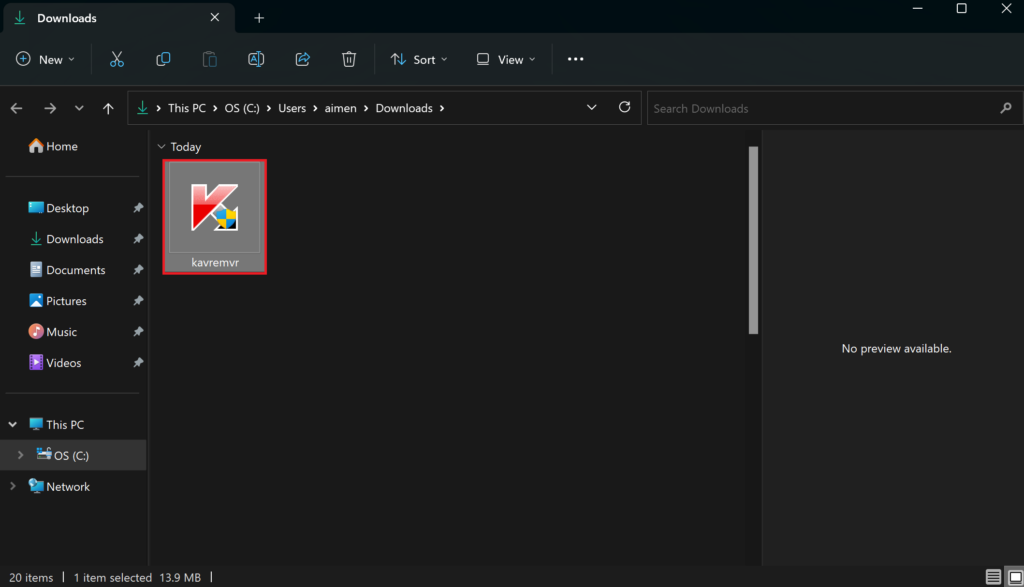
- В появившемся окне UAC нажмите «Да».
- В открывшемся окне нажмите кнопку «Удалить». Это приведет к удалению программного обеспечения Касперского.
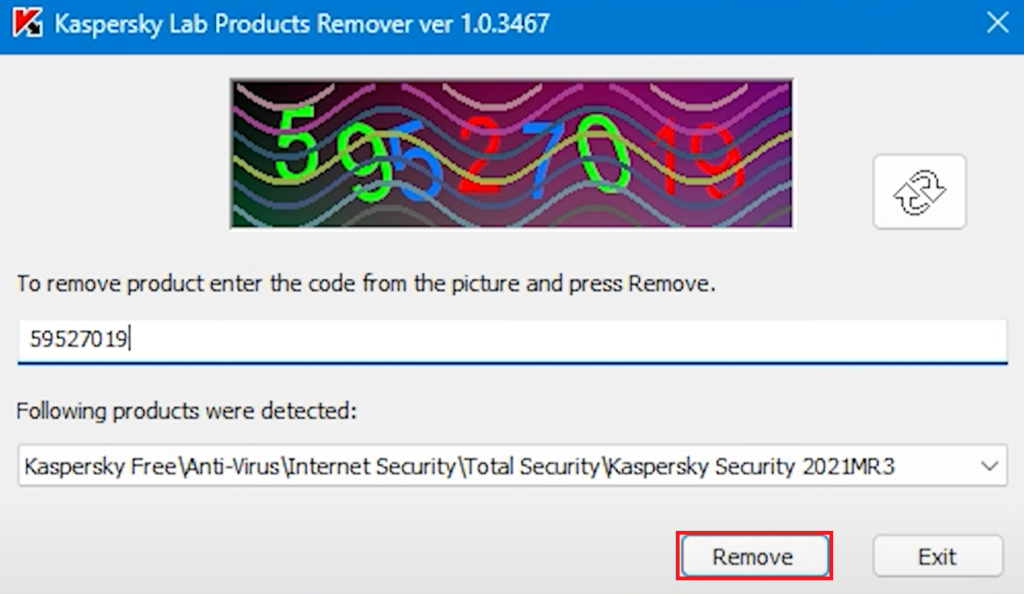
- Теперь перезагрузите компьютер и посмотрите, исправлена ли ошибка.
Решение 5. Удалите стороннюю антивирусную программу.
Если вы предпочитаете любой ценой сохранить антивирусное программное обеспечение Касперского, вы можете сделать еще одно. У многих пользователей проблема возникла из-за одновременной работы нескольких таких программ, что привело к конфликту. По этой причине настоятельно рекомендуется полагаться только на одну внешнюю программу безопасности и удалить все остальные, чтобы избежать ненужных сбоев и фатальных ошибок.
Следуйте этим инструкциям, чтобы удалить программу:
- Нажмите клавишу Windows на клавиатуре.
- Введите Панель управления в строке поиска.
- Затем нажмите «Открыть» на левой панели.
- Когда откроется окно панели управления, нажмите «Удалить программу» в разделе «Программы».
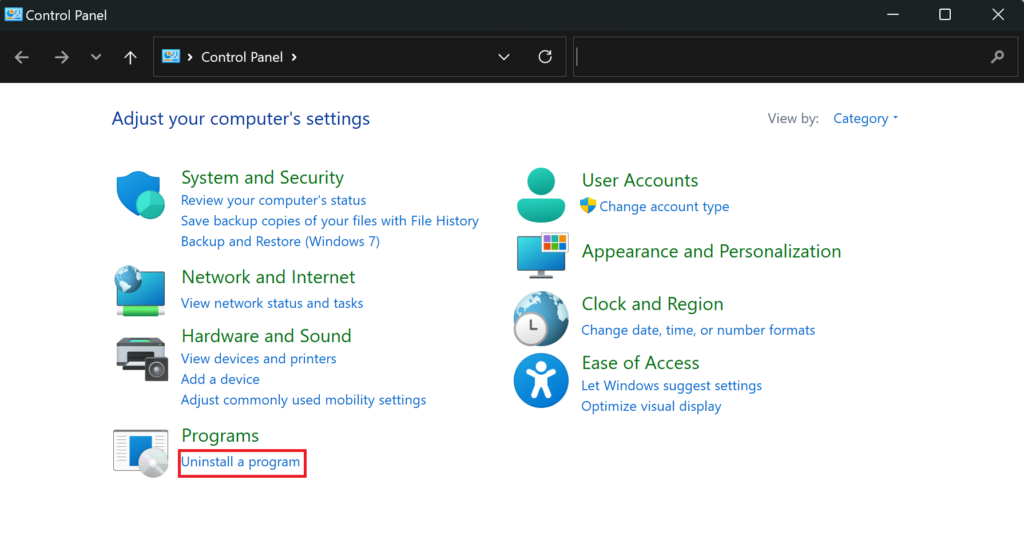
- Из списка выберите антивирусную программу и нажмите «Удалить».
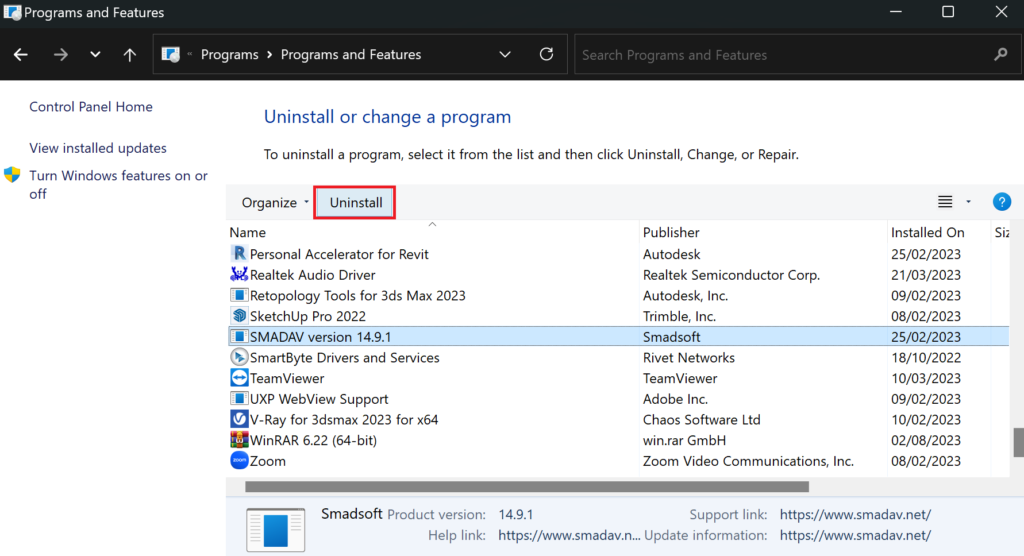
- Нажмите кнопку «Да», чтобы подтвердить свое действие.
Решение 6. Выполните восстановление системы.
Если вы не уверены, что вызывает ошибку синего экрана, и не хотите пытаться исправить ситуацию по той же причине, тогда этот метод для вас. Если этот параметр включен, инструмент восстановления системы Windows сохраняет несколько состояний вашей системы, чтобы вы могли вернуться к этой точке и отменить все внесенные впоследствии изменения. Это довольно удобная функция, особенно если вы столкнулись с атаками вредоносных программ или фатальными ошибками, такими как ошибка «синий экран» Klif.sys.
Вот что вам нужно сделать:
- Нажмите клавиши Windows + S и найдите Панель управления.
- Затем нажмите кнопку «Открыть».
- Установите для параметра «Просмотр» значение «Большие значки».
- Теперь нажмите «Восстановление».
- Затем выберите «Открыть восстановление системы».
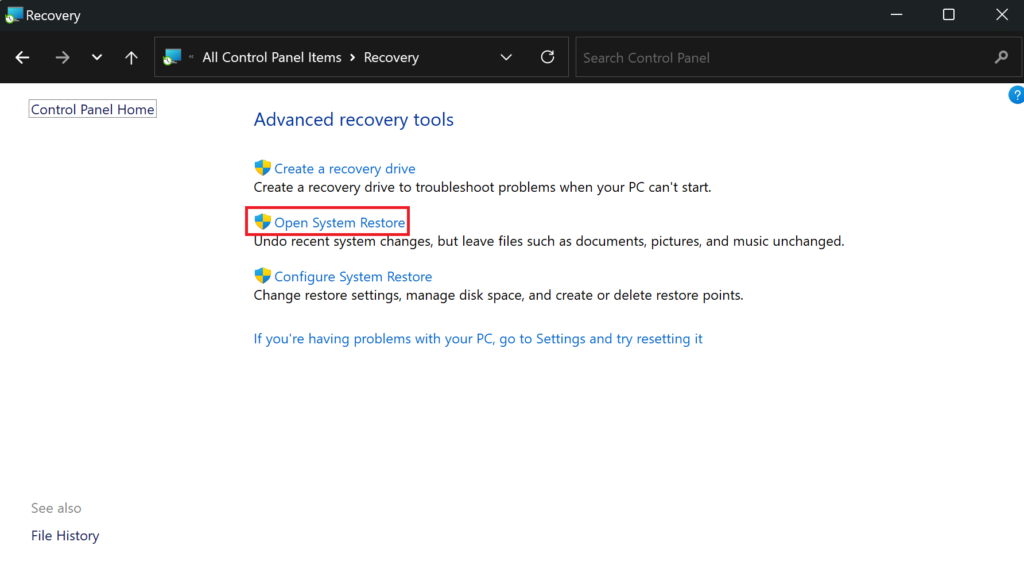
- Нажмите «Выбрать другую точку восстановления» и нажмите «Далее».
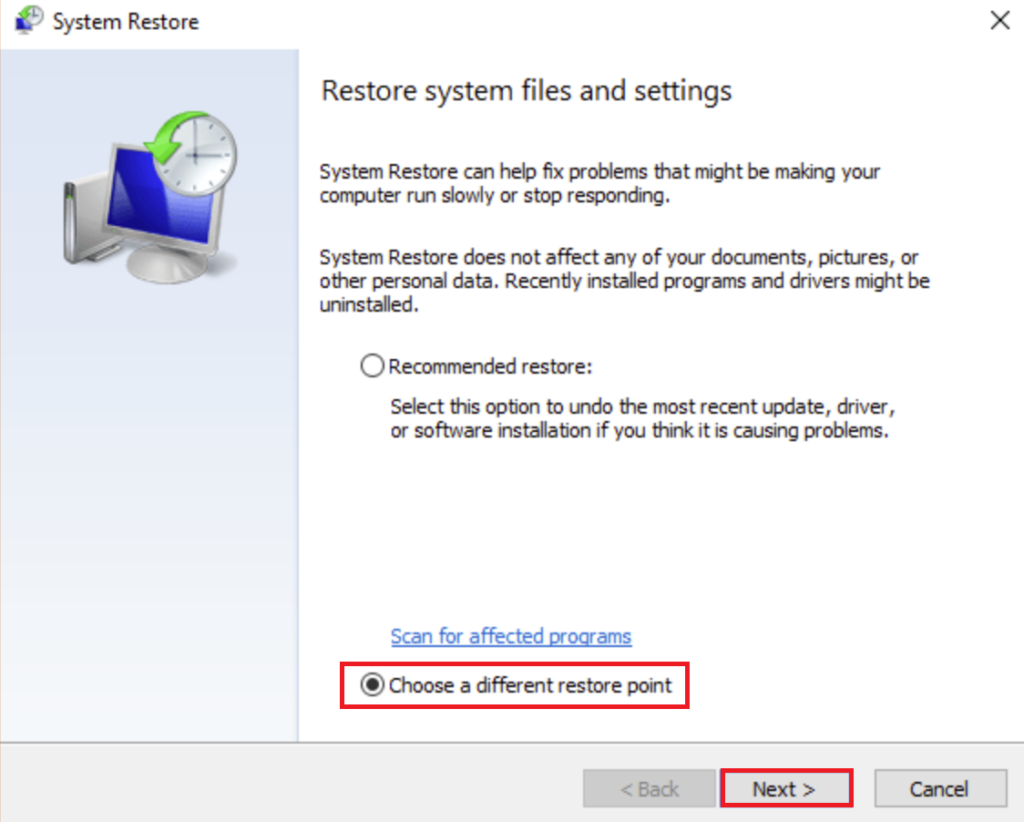
- В списке выберите нужную точку восстановления и нажмите «Далее».
- Наконец, нажмите кнопку Готово. Это автоматически перезагрузит Windows и восстановит вашу систему до выбранной точки.
Лучшие альтернативы Касперского, чтобы избежать ошибки синего экрана
Хотя Защитника Windows достаточно для обеспечения безопасности и защиты вашего компьютера от вирусов, вредоносных программ и троянов, некоторым людям все равно придется установить внешнее программное обеспечение для удовлетворения. Если вы принадлежите к той же группе и, к сожалению, время от времени сталкиваетесь с ошибкой синего экрана Klif.sys, вот несколько альтернатив Касперскому.
Основываясь на функциях безопасности и отзывах пользователей, Нортон, Авасти Макафи являются одними из самых популярных вариантов. Все эти антивирусные программы предлагают отличную защиту от вредоносных программ, а также передовые инструменты безопасности и удобный интерфейс.
Ошибка «синий экран» Klif.sys: часто задаваемые вопросы
Может ли Касперский вызвать ошибку BSOD?
Установка антивируса Касперского может привести к появлению «синего экрана смерти» у некоторых пользователей. Проблема возникает из-за компонента программы, конфликта программы с другим приложением или драйверами, ошибки в ее бета-версии и т. д.
Может ли ОЗУ быть причиной ошибки синего экрана?
Да, проблемы с оборудованием также могут вызывать появление синего экрана на вашем компьютере. Сюда входит неисправность оперативной памяти, жесткого диска, материнской платы или процессора. В этой ситуации вы можете запустить тест памяти на своем компьютере, чтобы устранить проблемы, связанные с памятью.
Программы для Windows, мобильные приложения, игры - ВСЁ БЕСПЛАТНО, в нашем закрытом телеграмм канале - Подписывайтесь:)